ConoHa 日本VPS 1G 900日元(46元人民币),注册送1000日元 支持支付宝 附注册验证开通教程及测试
![]()
ConoHa是GMO旗下的VPS服务商,最近ConoHa官网进行了改版,不仅官网支持中文,而且增加支付宝。大部分日本VPS都比较排外,一般要日本地址验证或本国的卡才能购买等,这个不仅国人能购买而且支持支付宝确实够吸引眼球的。ConoHa的VPS基于KVM、采用SSD硬盘、不限流量,后台面板功能也算是很强大,目前有日本、新加坡和美国3个机房可选,系统可以选择CentOS、Debian、Ubuntu、FreeBSD。支持信用卡、Paypal、支付宝等常见的支付方式,最低配置仅900日元,折合人民币46元左右。目前通过本站注册送1000日元,可以免费体验一个月。目前按反馈看该商家服务差、限速、封号等众多问题,而且线路一般,不建议再使用或试用。长期做站还是建议用Linode,或尝试购买 HostUS、HostHatch等大带宽香港VPS试试。
最低配置:2核CPU、1GB内存、50GB SSD硬盘、100Mbps带宽不限流量 900日元/月(折合46元左右),点击访问ConoHa官网查看更多信息
注册教程:
1、点击访问ConoHa官网,点击右上角的“申请”。
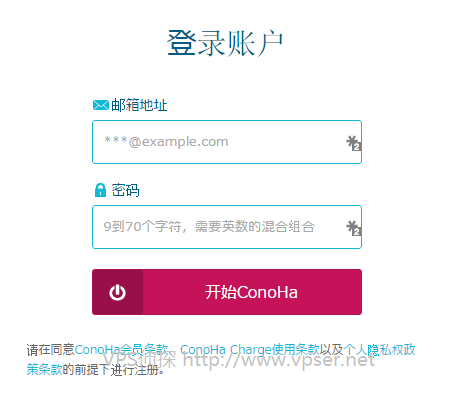
填写上你的邮箱地址和要设置的密码,密码要求必须包含大小写和特殊字符,输入完点击“开始ConoHa”。
2、接下来要进行账号验证
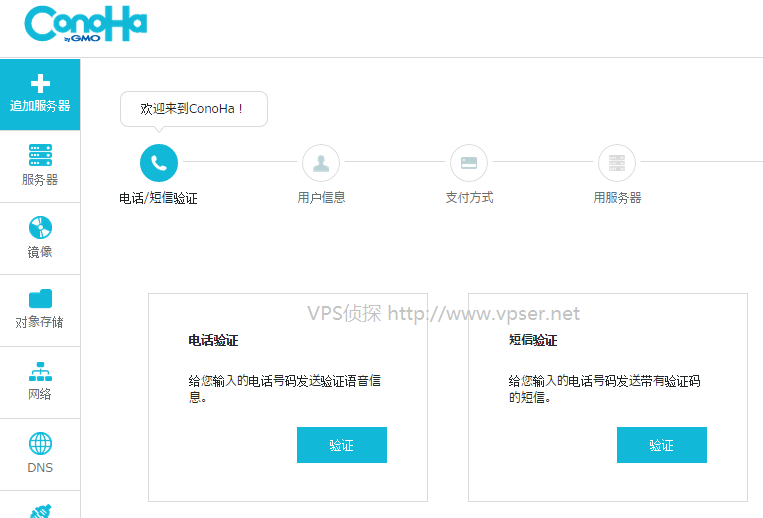
选择验证方式,可以电话验证或短信验证,建议采用电话验证,基本上实时就能来电话,短信的话延迟可能会很大。
选择China,填写上手机号,直接写13*******就行,不用加86。
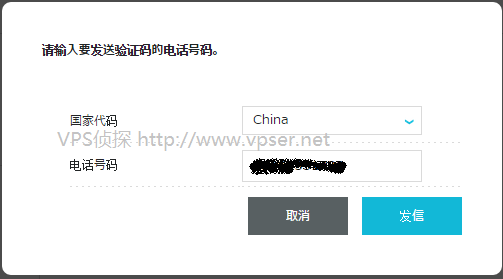
确认后应该就会接到电话,接听后按提示输入验证码。
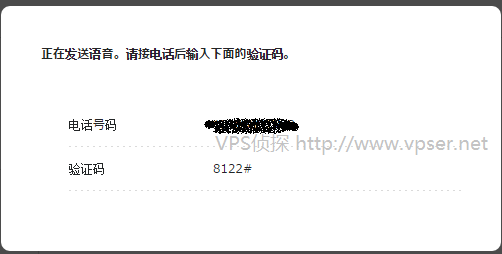
3、填写个人信息
红色的必填项都填上就行
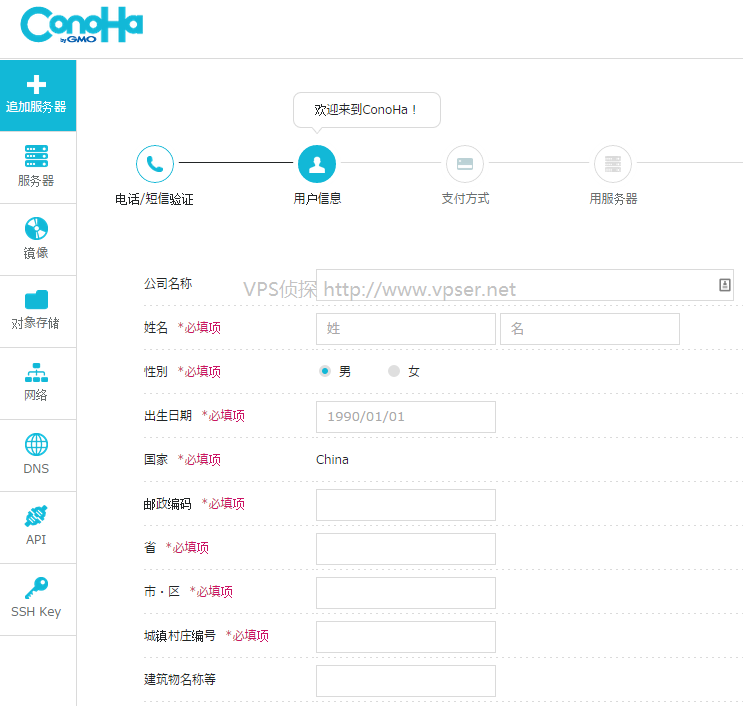
4、选择支付方式并充值
支付方式有信用卡、Paypal、支付宝等。线路一般,他们家的服务较差。充值最低500日元
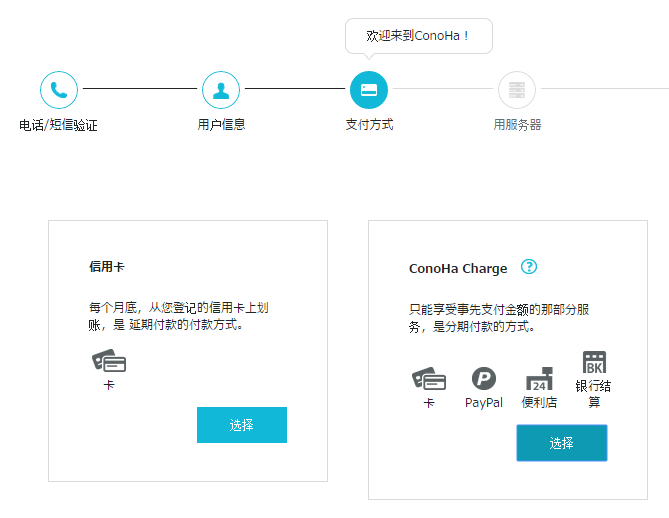
填写充值金额和选择支付方式。
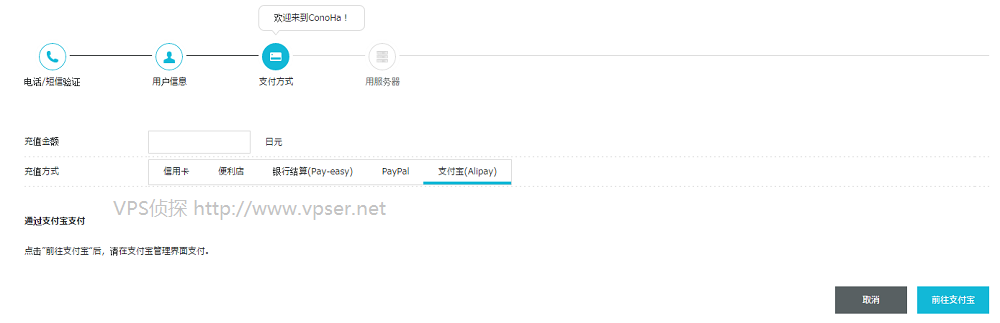
支付宝付款时会按当前汇率折算为人民币,支付宝的支付就不用说了,咱国人用这比用啥都熟悉。

支付完会跳回Conoha官网。
5、开通VPS
点击“追加服务器”
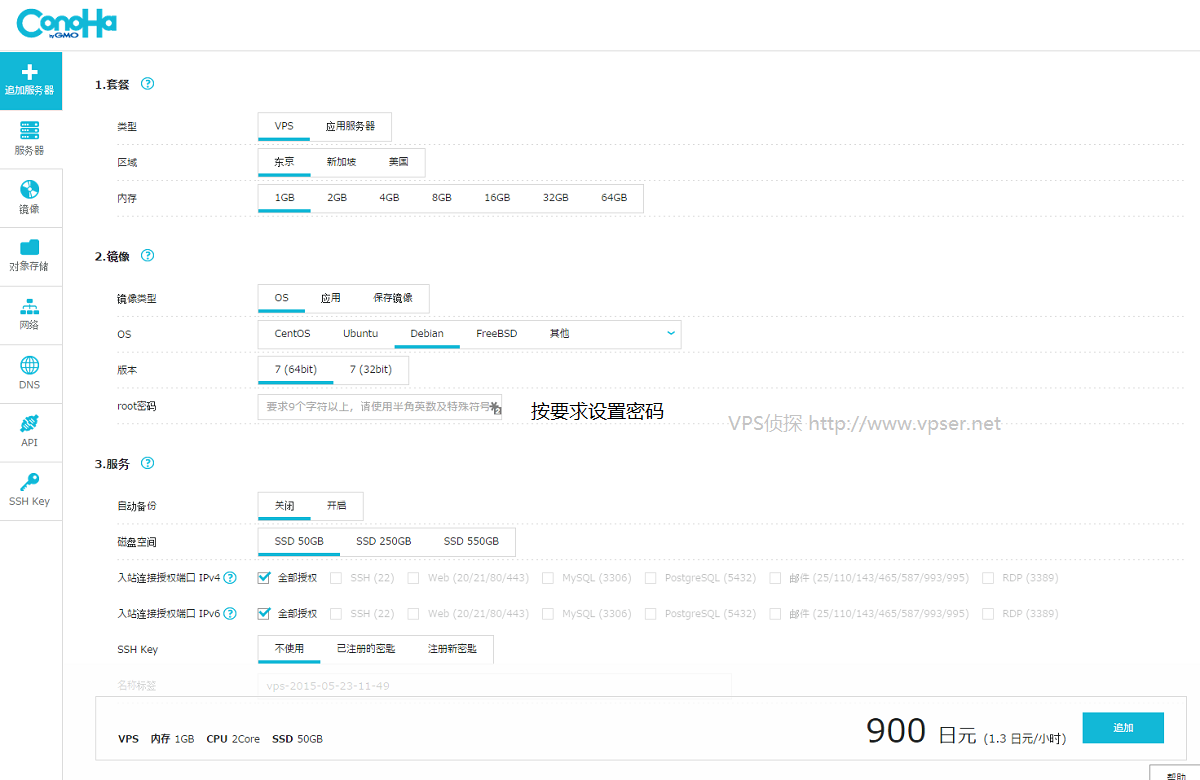
选择VPS的机房、配置、系统、设置root密码、防火墙等信息,点击“追加”即开始自动创建VPS,等一小会儿就好。
创建完成后会到VPS列表页面:
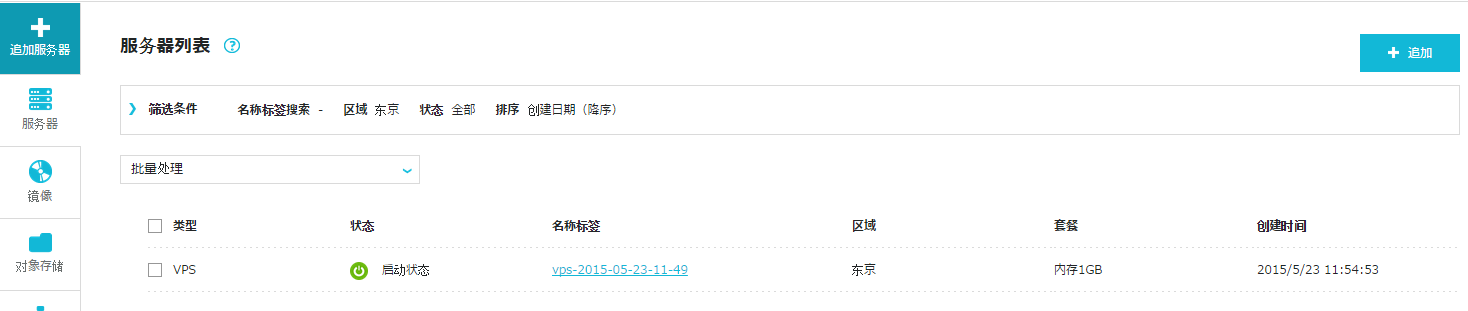
点击VPS的“名称标签”,就会到VPS的管理界面:
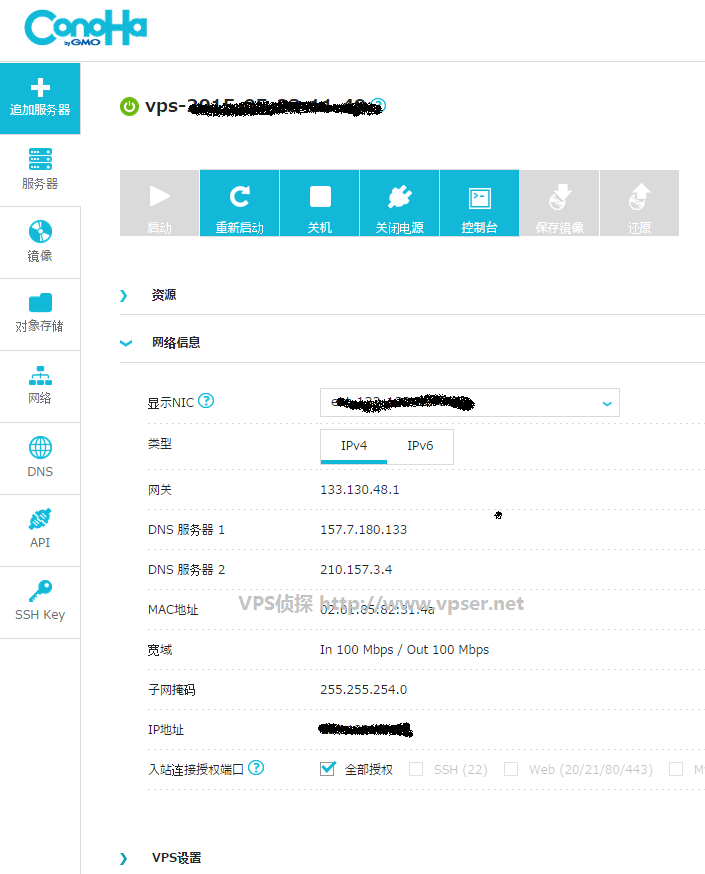
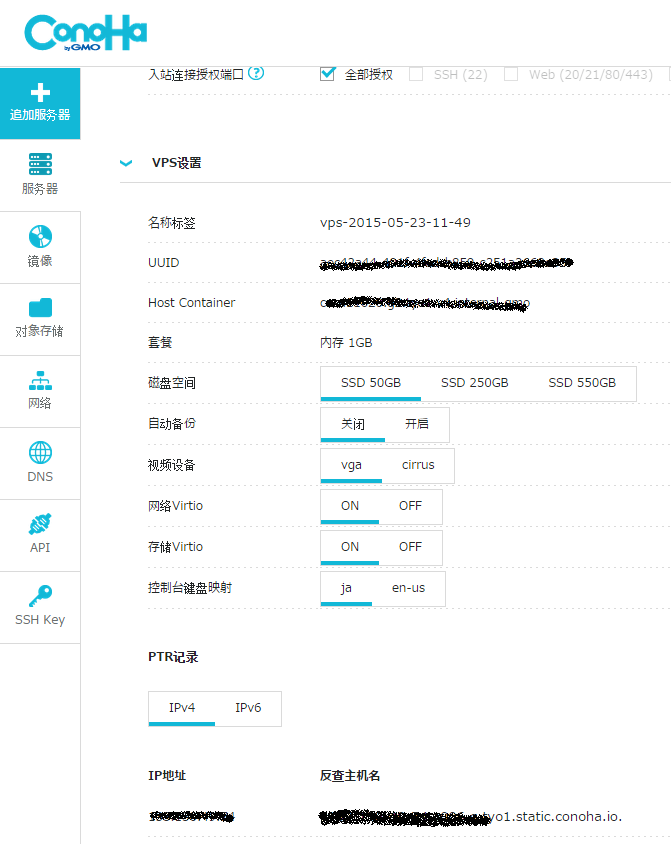
都是中文的不需要多说。IP地址在网络信息里,主要值得说一下的就是重装系统,需要先关机,然后点击“还原”,再重新选择系统,重装系统会删掉所有数据,提前备份好数据。
6、VPS简单测试
VPS端口测试:

硬盘测试:
dd if=/dev/zero of=test bs=64k count=16k conv=fdatasync && rm -f test 测试结果:

hdparm测试结果:

测试结果看不错。
测试IP:133.130.49.74 下载测试:http://133.130.49.74/100mb.test
17ce上测试看平均ping值100左右,个别地方有丢包现象。
教程和测试就写到这里,搭建可以用免费获得的金额来试用一下看看。
总体来说ConoHa值得一试但是重装系统这方面用户体验还是要差一些的。只建议体验一个月,不要充值,某些小日本不靠谱,而且线路一般。长期做站还是建议用Linode。
PS:他们的Debian7系统模板有问题,造成一些编译的依赖包安装不了,需要将源里的wheezy替换成testing。目前好像已经修复了
VPS论坛邀请码:https://bbs.vpser.net/reg.php?invitecode=df6e8fbf28X6ZZDD 有效期至:2015-6-1 14:45
>>转载请注明出处:VPS侦探 本文链接地址:https://www.vpser.net/coupons/conoha-2015-how-to.html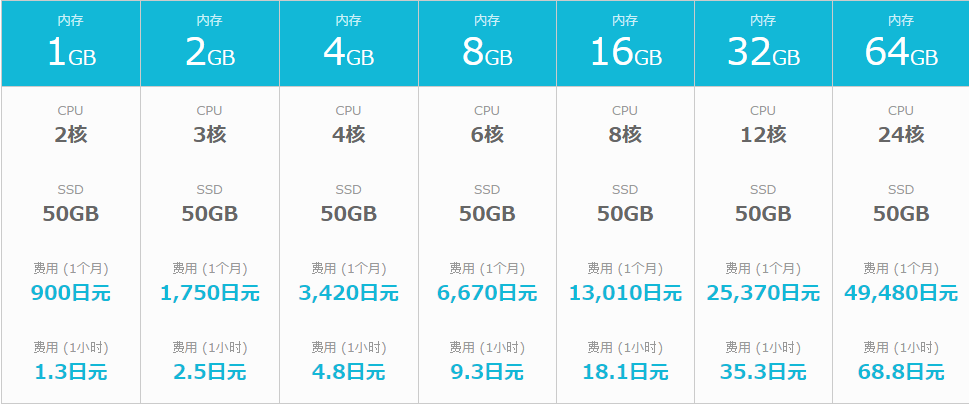











我申请成功了,也搭好的lamp,但是如何上传网站呢,请各位高手指教一下呀,ISO Image upload (SFTP)这个可以通过FileZilla联上,Connect to serial console via SSH这个根本联不上,我只能通过/var/www/html命令进入目录,怎么在这个目录上传网页呢?
@花花, 文章末尾部分有重装系统的说明
请问一下 conoha现在重装系统只能删除vps再重装么?
哦 我又找到了一个api 可以了
我通过api已经成功下载了一个win2003的iso 通过api的iso列表也能看到 但在创建vps时找不到啊 应该怎样挂载?
@niuoh, 直接点文中的连接就行,你可以看看官网的文档http://server-setting.info/blog/conoha-api-iso-ubuntu-server.html
token好像是要通过他们网站上的一个脚本获得
conoha 邀请码在那 还有怎么通过api挂载iso安装windows 那个X-Auth-Token到底是什么
没看到那里有提到邀请码。唯一的一个邀请码还是 VPS论坛 的。
不过,我直接在 conoha 注册的,也送了 1000 日元啊
@dray, 文章末尾有邀请码
哦,注册完成之后才看到。原来如此,好隐蔽啊。
谢谢军哥
军哥,邀请码在哪里?我怎么没找到?
重启后可以用了,谢谢军哥
@andaxj, 你可以在后台上重启一下后再试试看
或用17ce ping一下看看国外节点通的话,国内不通就是被屏蔽了
我测试的时候有一次也是开机后很长时间连不上ping不通,重启就会了,他们的debian模板也有问题,有时候会启动不了
邀请码已用,谢谢军哥!!!~ 线路稳定就更好了
注册了个,但是分到的ip怎么都连接不通,是被墙了吗
133.130.48.73
邀请码已用,谢谢军哥!!!~